विंडोज 10 में JAVA_HOME कैसे सेट करें?
यूनिक्स(Unix) शब्दावली में, एक पर्यावरण चर(Environment) एक स्ट्रिंग है जिसमें ड्राइव नाम, पथनाम, फ़ाइल नाम, आदि जैसी जानकारी होती है। JAVA_HOME एक पर्यावरण चर है जो उस निर्देशिका को संबोधित करता है जहां सिस्टम में जावा रनटाइम पर्यावरण(Java Runtime Environment) या जावा डेवलपमेंट किट(Java Development Kit) स्थापित है। सटीक होने के लिए कहें कि यदि आपने अपने कंप्यूटर पर C:\Program Files\Java\jdk1.8.0_121 पथ में Java स्थापित किया है तो आपका Java_Home C:\Program Files\Java\jdk1.8.0_121 है । मूल रूप(Basically) से, JAVA_Home जावा(Java) - आधारित प्रोग्राम जैसे द्वारा उपयोग किया जाने वाला एक अनुकरणीय उदाहरण हैअपाचे टॉमकैट(Apache Tomcat) और अन्य ऐप सर्वर टूल यह पता लगाने के लिए कि जावा(Java) को सिस्टम में कहां रखा गया है।
ये तृतीय-पक्ष प्रोग्राम पर्यावरण चर का उपयोग करते हैं जो JDK या JRE की निर्देशिका को इंगित करते हैं । सरल शब्दों में, प्रोग्राम के लिए कंप्यूटर में javac जैसी निष्पादन योग्य निर्देशिका का पता लगाना आसान हो जाता है। यदि आप इन तृतीय पक्ष कार्यक्रमों का उपयोग नहीं कर रहे हैं, तो हो सकता है कि उपयोगकर्ताओं के लिए आपके सिस्टम में JAVA_Home सेट करना अनिवार्य न हो। (JAVA_Home)इस लेख में, हम विस्तार से बताएंगे कि विंडोज 10 में (Windows 10)JAVA_HOME को पर्यावरण चर के रूप में कैसे सेट किया जाए ।
Windows 10 में JAVA_HOME सेट करना
JAVA_HOME(Set JAVA_HOME) पर्यावरण चर सेट करें और सिस्टम पथ अपडेट करें
जावा(Java) को आधिकारिक साइट - java.com से डाउनलोड और इंस्टॉल करें ।
इंस्टालेशन के बाद स्टार्ट(Start) मेन्यू में जाएं और एडवांस(Advanced) सिस्टम सेटिंग्स टाइप करें।
सिस्टम (System)गुण(Properties) खोलने के लिए सूची से उन्नत सिस्टम सेटिंग्स देखें(View advanced system settings) पर क्लिक करें ।
उन्नत(Advanced) टैब पर जाएं और पर्यावरण चर( Environment Variable) के बटन पर क्लिक करें।

पर्यावरण चर(Environment Variable) विंडो में, सिस्टम चर के अंतर्गत नया बटन पर क्लिक करें ।(New)
एडिट (Edit) सिस्टम वेरिएबल(System Variable) में , वैरिएबल(Variable) नाम को JAVA_HOME और वैरिएबल वैल्यू को अपनी (Variable)JDK डायरेक्टरी के पथ के रूप में दें ।

ओके(OK) पर क्लिक करें ।
अब पर्यावरण चर(Environment Variable) विंडो पर वापस जाएं और सिस्टम चर के तहत पथ का चयन करें ।(select Path)
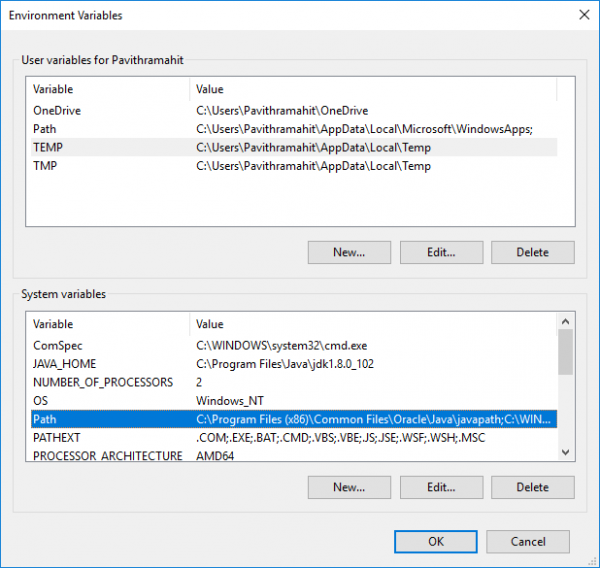
एडिट(Edit) एनवायरनमेंट वेरिएबल विंडो खोलने के लिए एडिट(Edit) बटन पर क्लिक करें।

न्यू बटन पर क्लिक करें और टाइप करें %JAVA_HOME%\bin .

परिवर्तनों को लागू करने के लिए ठीक(OK) क्लिक करें ।
(Check JAVA_HOME)CMD का उपयोग करके (CMD)JAVA_HOME कॉन्फ़िगरेशन सेटअप की जाँच करें
अपने कॉन्फ़िगरेशन का परीक्षण करने के लिए, कमांड प्रॉम्प्ट(Command prompt) खोलें ।
echo %JAVA_HOME% टाइप करें और एंटर दबाएं(Enter) । यह JDK की निर्देशिका को प्रिंट करना चाहिए जिसे JAVA_HOME इंगित कर रहा है। इसके बजाय, यदि आप एक स्थान देखते हैं, तो इसका मतलब है कि आप पर्यावरण चर स्थापित करने में विफल रहे हैं।

अगला प्रकार javac -version जो जावा(Java) कंपाइलर के संस्करण को प्रिंट करना चाहिए।

यदि नहीं, तो यह एक संदेश प्रिंट करेगा कि जावैक को आंतरिक या बाहरी कमांड के रूप में पहचाना नहीं गया है। इसका मतलब है कि पथ चर सही ढंग से सेट नहीं है।
Hope this helps!
Related posts
फिक्स विंडोज 10 में जावा वर्चुअल मशीन नहीं बना सका
विंडोज 10 पर फीचर अपडेट के लिए सेफगार्ड्स को डिसेबल कैसे करें
विंडोज 10 में नेटवर्क स्निफर टूल PktMon.exe का उपयोग कैसे करें
विंडोज 10 में टास्कबार संदर्भ मेनू में टूलबार विकल्प छुपाएं
विंडोज 10 पर PIP का उपयोग करके NumPy कैसे स्थापित करें
विंडोज 10 में क्लिकलेस माउस का उपयोग करके माउस क्लिक का अनुकरण करें
लॉन्ग पाथ फिक्सर टूल विंडोज 10 में पाथ टू लॉन्ग एरर को ठीक कर देगा
विंडोज 10 में स्वचालित ड्राइवर अपडेट को कैसे निष्क्रिय करें
विंडोज 10 एंटरप्राइज एडिशन को कैसे सक्रिय करें
विंडोज 10 में सक्षमता पैकेज क्या है
Windows 10 कंप्यूटरों के लिए myLauncher के साथ आसानी से फ़ाइलें लॉन्च करें
विंडोज 10 के फाइल एक्सप्लोरर में लीगेसी सर्च बॉक्स को कैसे इनेबल करें?
Parity Storage Spaces के कारण इस PC को Windows 10 में अपग्रेड नहीं किया जा सकता
Windows 10 पर Realtek HD ऑडियो ड्राइवर विफलता, त्रुटि OxC0000374 स्थापित करें
विंडोज 10 पर नोटपैड में टेक्स्ट कैसे खोजें और बदलें
विंडोज 10 में अपनी पसंदीदा वेबसाइट खोलने के लिए कीबोर्ड शॉर्टकट बनाएं
Ashampoo WinOptimizer विंडोज 10 को ऑप्टिमाइज़ करने के लिए एक फ्री सॉफ्टवेयर है
विंडोज 10 में टास्कबार पर विंडोज इंक वर्कस्पेस बटन छुपाएं या दिखाएं
विंडोज 10 के लिए शीर्ष 3 रेडिट ऐप जो विंडोज स्टोर पर उपलब्ध हैं
ICC प्रोफाइल का उपयोग करके विंडोज 10 में कलर प्रोफाइल कैसे स्थापित करें
